Netis WF2780 - Recenzia, konfigurácia, recenzie

- 5014
- 27
- Zoltán Maslo
Netis WF2780 - Recenzia, konfigurácia, recenzie
Táto stránka bude úplne venovaná smerovači Netis WF2780. Poviem vám niečo o samotnom zariadení, ukážem vám, ako ho pripojiť a nakonfigurovať. A môžete nechať svoje recenzie o Netis WF2780, klásť otázky a zdieľať informácie v komentároch.

Netis WF2780 je lacný dvojpásmový smerovač. To znamená, že má podporu pre štandardný 802.11ac a môže distribuovať Wi-Fi pri frekvencii 5 GHz. Vďaka tomu môžeme bezdrôtovým pripojením získať vyššiu rýchlosť. Samozrejme, ak vaše zariadenia podporujú nový štandard. Pozrel som sa na ceny, a ako sa ukázalo, smerovač Netis WF2780 nie je najlacnejší z dvoch konkurentov. Ale toto je presne ten najdostupnejší dvojpásmový smerovač s gigabitovými portami.
WF2780 má skutočne gigabitové porty (LAN a WAN). A na trhu existujú smerovače s sieťami siete pri frekvencii 5 GHz, ale ich prístavy sú obmedzené rýchlosťou 100 Mbps. Čo veľa znižuje alebo úplne obmedzuje schopnosti štandardného 802.11AC. Nákup dvojpásmového smerovača bez gigabitových portov je kontroverzným problémom. Z tohto dôvodu vyzerá Netis WF2780 výhodne na pozadí konkurentov v tomto cenovom rozpätí.
Pokiaľ ide o ďalšie charakteristiky, to znamená podporu IPTV, rýchlosť bezdrôtovej siete do 300 Mbps pri frekvencii 2.4 GHz a až 867 Mbps v rozsahu 5 GHz, port urýchli 1 GBIT/s, 4 antény s kapacitou 5 DBI (dve pre rozsah 5 GHz a dve pre 2 pre 2.4 GHz). Podpora pre všetky populárne štandardy, protokoly a funkcie.
Recenzia smerovača
Okrem štandardnej sady (pokyny, sieťový kábel, napájací adaptér) je tiež stánok. Pretože smerovač je nainštalovaný vertikálne. Stojan je nainštalovaný veľmi jednoducho. Mimochodom, stojan s gumovými nohami. Z tohto.

Celý smerovač je vyrobený z čierneho plastu. Zhromaždenie je dobré. Indikátory sú umiestnené na predných tvári (horia zelenú) a vzadu - tlačidlá a porty.

Existujú diery na pripevnenie k stene. Antény sú nedotknuteľné. Ale sčítajú sa a otáčajú sa. Ak je to potrebné, môžete dokonca nainštalovať smerovač vodorovne. Je pravda, že to nie je príliš stabilné. Pretože je navrhnutý na inštaláciu pomocou stojana.

Myslím, že môžete pokračovať v pokynoch na pripojenie a nastavenie.
Ako sa pripojiť a nakonfigurovať Netis WF2780?
Vďaka jednoduchému a viacjazyčnému webovému rozhraniu by nemali byť problémy s nastavením. Zvážime však hlavné nastavenia: vstup do ovládacieho panela, nastavenie pripojenia k poskytovateľovi, sieti Wi-Fi a heslá.
Ak niečo pôjde tak počas nastavení, môžete vždy vypustiť nastavenia smerovača a začať znova. Ak chcete resetovať nastavenia na Netis WF2780, musíte stlačiť predvolené tlačidlo na 10 sekúnd.
Najprv musíte všetko pripojiť. Ak máte stacionárny počítač alebo laptop (s ethernetovým portom), potom v čase konfigurácie vám odporúčam pripojiť sa k Netis WF2780 pomocou sieťového káblového kábla. Tiež v porte WAN pripojte internet (od poskytovateľa). Pripojte napájací adaptér a zahrňte ho do výstupu.

Ak neexistuje spôsob, ako pripojiť zariadenie káblom, potom sa pripojte k sieti Wi-Fi, ktorá sa objaví okamžite po načítaní smerovača. Jej meno bude také: „Netis_2.4G_ Posledných šesť čísel MAC adresy “. Adresa MAC je označená na nálepke, ktorá je prilepená na samotný smerovač. Môže existovať aj sieť „*_5G_*“.
Továrenské heslo do siete Wi-Fi: Heslo.

Po pripojení môže byť stav bez prístupu na internet. Všetko preto, že ste ešte nestavili smerovač a nepripojil sa k poskytovateľovi.
Ďalej otvorte akýkoľvek prehliadač a jednoducho choďte na adresu http: // netis.Cc. O tom som písal podrobne v článku: Ako ísť do nastavení smerovača Netis.
Ovládací panel sa otvára. Odporúčam okamžite zmeniť jazyk.
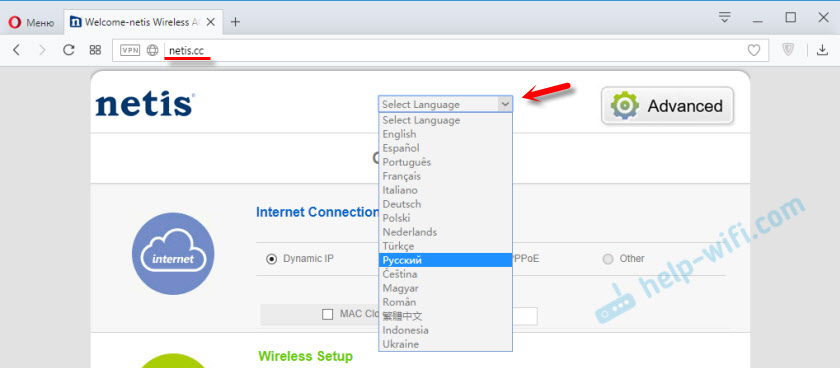
Na tejto štartovacej stránke môžete nastaviť hlavné nastavenia.
Typ pripojenia na internet
Musíte si zvoliť typ pripojenia, ktorý používa váš poskytovateľ internetu, av prípade potreby nastavíte ďalšie parametre. Tieto informácie môžete objasniť od svojho poskytovateľa. Napríklad mám „Dynamic IP“. Pri výbere tohto spojenia sa nemusí naladiť nič iné.
Ak poskytovateľ sa viaže na adresu MAC, potom nainštalujte začiarkavacie políčko „Clone“. Za predpokladu, že smerovač s káblom je pripojený k počítaču, na ktorý je internet zviazaný. Alebo ručne zapíšte adresu MAC.
Inštalácia bezdrôtovej komunikácie
V tejto časti môžete zmeniť názov siete Wi-Fi a heslo pre oba oblasti. Heslo by malo byť najmenej 8 znakov. Je lepšie používať iba anglické písmená a čísla. Heslo siete Wi-Fi môžete kedykoľvek zmeniť.

Ak po udržiavaní nastavení začne fungovať internet, potom všetko nastavíte správne. Zobrazí sa aj sieť Wi-Fi s názvom, ktorý ste nainštalovali. A na pripojenie k nemu musíte použiť nainštalované heslo.
Samozrejme to nie sú všetky nastavenia tohto smerovača. Kliknite na tlačidlo „Advanced“.
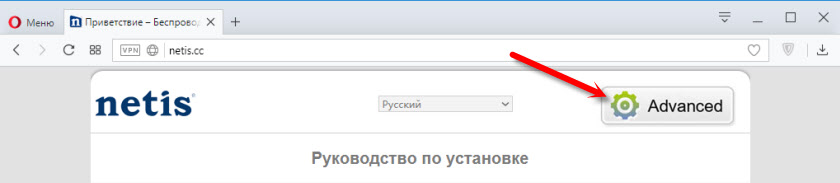
Otvorí sa stránka s mnohými sekciami, kde môžete konfigurovať čokoľvek. Napríklad v časti „Sieť“ - „wan“ môžete nakonfigurovať pripojenie k poskytovateľovi. Ak sa vám to nepodarilo robiť na stránke „Rýchle nastavenie“.
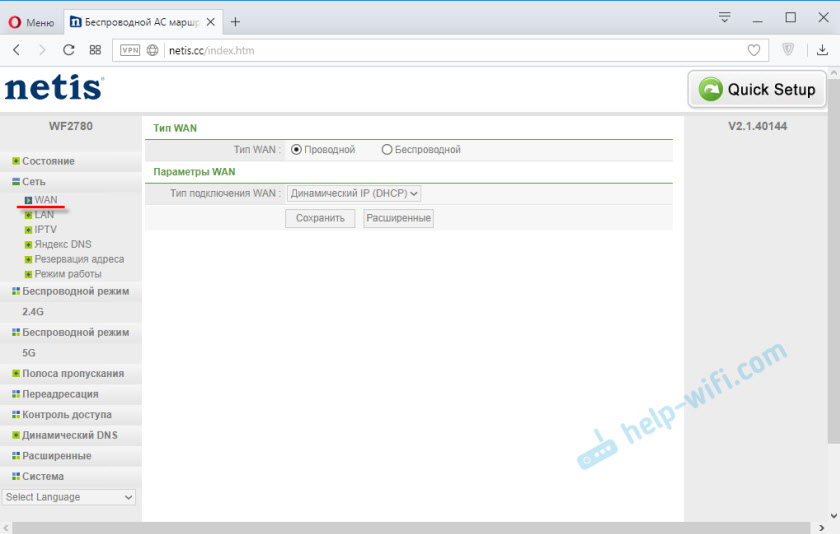
Mimochodom, Netis WF2780 môže pracovať v rôznych režimoch: prístupový bod, opakovač, AP+WDS, WDS, klient (prijímač). Ako nakonfigurovať tento smerovač v režime opakovača, už som napísal: Netis router ako retardér, sieťový opakovač siete Wi-Fi.
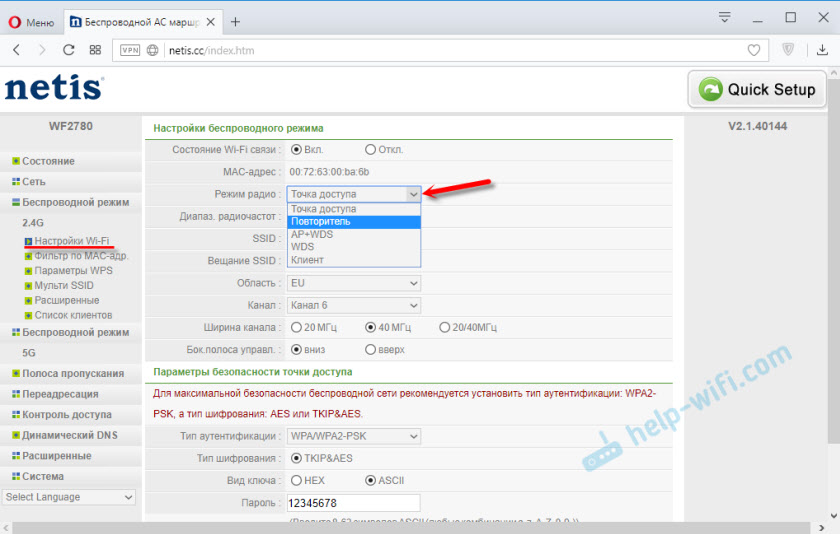
Existuje veľa nastavení, ale vôbec nie je ťažké ich porozumieť. Veľmi jednoduchý a zrozumiteľný ovládací panel.
Odporúčam vám dať heslo, ktoré chráni nastavenia nášho smerovača. Ak to chcete urobiť, otvorte časť „Systém“ - „heslo“.
Uviesť názov. Napríklad admin. A dvojnásobné heslo (čo je výhodne okamžite niekde na zapísanie).
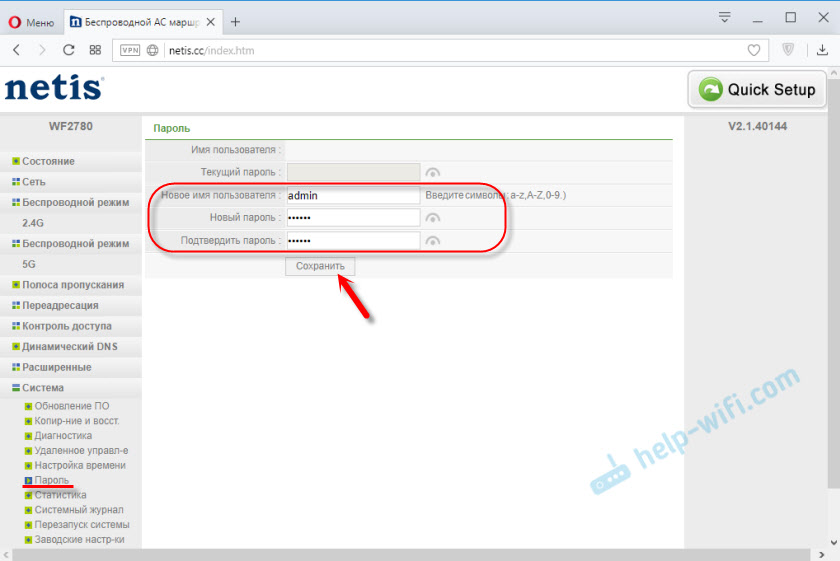
Teraz, keď zadáte nastavenia, musíte sa prihlásiť.
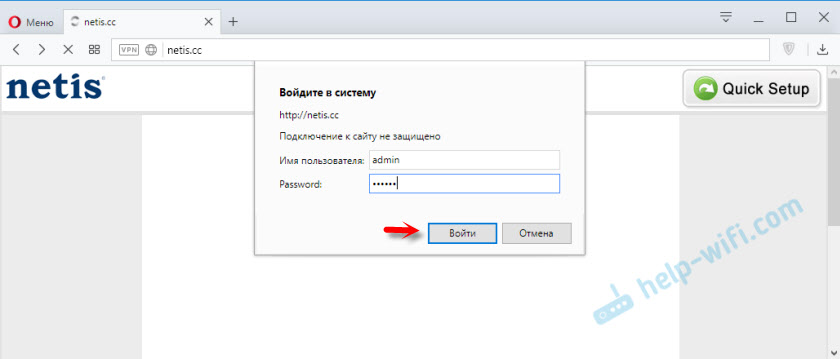
Všetko, ovládací panel je spoľahlivo chránený. A nikto okrem toho, že nemáte prístup k nastaveniam.
Ak ste už kúpili tento smerovač, nezabudnite nechať svoju recenziu o Netis WF2780. Môžete tiež klásť otázky. Ak sa stretnete s nejakým problémom, pokúsim sa pomôcť.
- « Prečo v správcovi zariadení nie je žiadny sieťový adaptér?
- TP-LINK TL-WN727N-Review, ovládače, nastavenie a ďalšie informácie »

